Elección de los lectores
Articulos populares
Probablemente todos los que juegan en una PC se hayan encontrado con un problema como la imposibilidad de iniciarlo. Sí, lamentablemente este problema es muy común, sin embargo, en la mayoría de los casos se soluciona fácilmente.
Averigüemos por qué el juego no se abre y qué se puede hacer para solucionar la situación.
Se sabe que cada juego tiene los llamados requisitos mínimos del sistema. ¿Qué significa? Y si especificaciones técnicas Si tu PC está por debajo de los requisitos mínimos del juego, no se ejecutará en él. Como regla general, este problema es relevante cuando se trata de juegos poderosos, y las computadoras generalmente carecen de memoria de acceso aleatorio, o la potencia de la tarjeta de video.
¿Qué hacer? Si realmente quieres jugar un juego que sea más potente que tu PC, tendrás que tomar medidas drásticas: cambiar la computadora o componentes individuales, por ejemplo, una tarjeta de video. Esto, por supuesto, es muy caro, pero para la mayoría de los jugadores el fin justifica los medios.
¡Consejo! Al comprar un juego o descargarlo de Internet, siempre preste atención a los requisitos del sistema y compárelos con las capacidades de su computadora, para no perder dinero y tiempo en algo con lo que no puede trabajar.
Muy a menudo, el problema con una tarjeta de video no radica en su potencia insuficiente, sino en el hecho de que el usuario simplemente no ha actualizado los controladores durante 100 años. Puede realizar la actualización de forma manual o automática.
Modo manual:
Modo automático:
A menudo, si el programa no se puede iniciar, muestra un error, muy a menudo puede ver un error como "Microsoft Visual C++ Runtime Library...". Esto significa que además necesita instalar o descargar Visual C++. Además, muy a menudo el juego carece de los siguientes componentes para ejecutarse: DirectX, Net Framework, Juegos para Windows Live.
Por supuesto, los virus también pueden imposibilitar el inicio del juego; le recomendamos revisar su PC en busca de virus y desinfectar los archivos infectados si los encuentra. Descargue prueba gratis programa antivirus Puede hacerlo, por ejemplo, en el sitio web oficial de Kaspersky Lab.
Es posible que el juego no se inicie debido al hecho de que se están ejecutando varios otros procesos en tu computadora al mismo tiempo, el navegador es especialmente "glotón". Cierra tu navegador e intenta iniciar el juego nuevamente. También reinicie su computadora, esto también puede ayudar.
¿El juego no comienza? ¿Teniendo problemas? ¿Aparecen ventanas con errores? ¿Otros problemas?
¡Lo más probable es que algunos componentes necesarios no estén instalados en su sistema! ¡Muchos programas los utilizan en su trabajo! ¡La mayoría de los usuarios no son conscientes de su ausencia!
Primero, asegúrese de que su computadora cumpla con el mínimo Requisitos del sistema(esto se aplica especialmente a la tarjeta de video). Para conocer la configuración de su computadora, puede utilizar el programa Especie. Puedes verlo y descargarlo.
¿El juego está instalado pero no se inicia?
Cuentas en el juego y en Windows. debería estar encendido idioma en Inglés (Esto resuelve la mayoría de los problemas relacionados con fallas, no guardar y otros errores inesperados).
2. Si el juego comienza, hay sonido, pero no hay imagen, debes desinstalarlo. Paquete de megacódecs K-Lite, luego instálelo nuevamente durante la instalación, asegúrese de quitar las marcas cercanas; ffdmostrar. Este problema ocurre porque las últimas versiones de K-Lite Mega Codec Pack fuerzan la instalación complemento ffdshow.
También necesita actualizar el controlador de la tarjeta de video.
3. Si aparece un mensaje al iniciar el juego: "d3dx9_41.dll no encontrado" o "d3dx9_33.dll" o "x_input.dll" etc., simplemente descargue e instale
Se puede descargar desde el sitio web oficial.
Ejecútelo: se analizará la presencia de bibliotecas en su sistema y se cargarán los elementos faltantes.
4. ¿El juego se ralentiza?
Preste atención a los requisitos del sistema del juego: si no hay suficiente RAM, puede aumentar el archivo de página:
Haga clic derecho en el icono "Computadora" – "Propiedades". Elegir "Configuración avanzada del sistema".
Pestaña "Además" – "Actuación", haga clic en "Opciones".
Pestaña "Además", haga clic en "Cambiar".
En esta ventana, marque la casilla "Especificar tamaño" y establecer la inicial y dimensiones máximas archivo de intercambio. Según las recomendaciones de Microsoft, el tamaño inicial debe ser igual a RAM más 300 MB, y el máximo tres veces la cantidad de RAM. También hay un tamaño de archivo de paginación recomendado a continuación.
5. Si tienes Sistema operativo Windows 7, intenta iniciar el juego en nombre del Administrador: haga clic derecho en el acceso directo del juego – "Ejecutar como administrador".
Si no se inicia, haga clic derecho en el acceso directo del juego – "Solucionar problemas de incompatibilidad".
O: haga clic derecho en el acceso directo del juego – "Propiedades". Pestaña "Compatibilidad".

Bibliotecas y programas necesarios para que la mayoría de los juegos funcionen correctamente:
y tarjeta de sonido.
Además, los propietarios de GPU NVIDIA GeForce recomendado para la instalación
Descripción del problema
Al iniciar un juego de computadora, aparece un error en la pantalla del monitor o el sistema se congela por un tiempo y luego vuelve a redirigir al escritorio. Como resultado, el juego aún no se carga.
Posibles razones
1. Debes asegurarte de que tu PC cumpla con los requisitos mínimos del sistema para el juego. Se debe prestar especial atención al modelo de la tarjeta de video y al tamaño de la RAM. Puede encontrar los datos iniciando el Administrador de dispositivos. Para hacer esto, presione “Win + R” y en línea de comando Introduzca "devmgmt.msc".
Abra la rama "Adaptadores de video" y observe el nombre de la tarjeta de video.
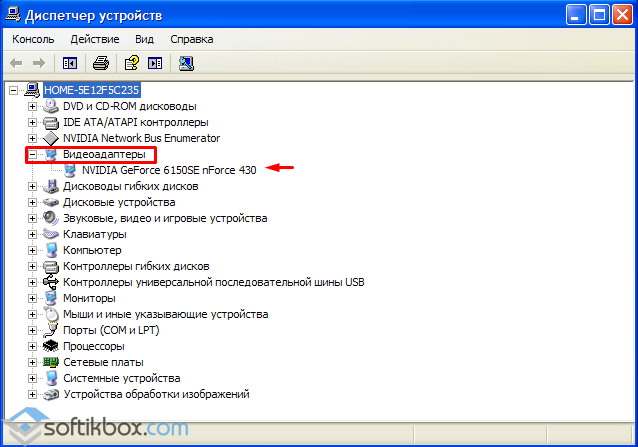
2. Verifique la versión del controlador de la tarjeta de video y, si es necesario, actualícela a la última. Esto puede hacerse de la siguiente manera. Inicie la barra de tareas e ingrese "dxdiag"

Vaya a la pestaña "Pantalla". Aquí en el lado derecho de la ventana en la sección "Controlador" se indicará su versión y fecha. última actualización. Si el elemento "VDD" está marcado como "N/A", significa que no hay controladores en la PC y el juego no se inicia por este motivo.
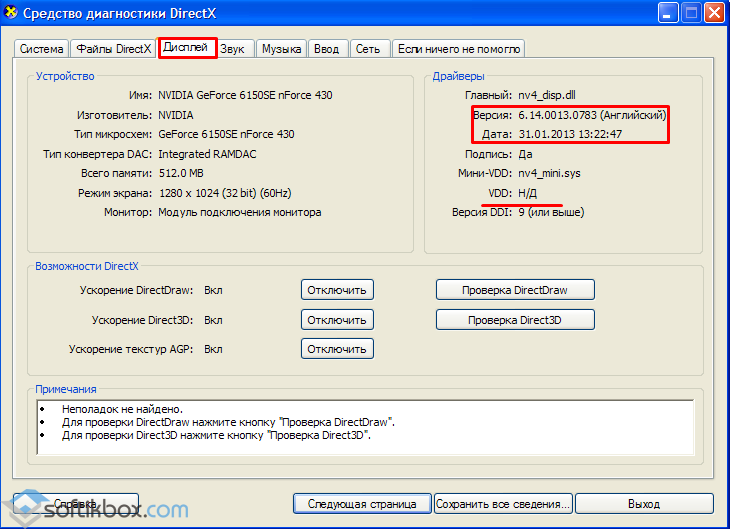
Instalar Directx. Se puede descargar desde el sitio web del fabricante. Al comprar un disco de juego con licencia de alta calidad, es posible que se incluyan controladores en el paquete o que se les proporcione un enlace.
3. Consulta el sitio web del juego y comprueba si hay actualizaciones. Quizás el fabricante haya lanzado nuevos parches, cuya tarea principal es corregir errores en versiones anteriores.
4. Si el juego pudo iniciarse, pero aún se congela periódicamente, vaya a la configuración y seleccione efectos de video mínimos.
5. El problema también puede estar relacionado con los códecs. Puedes solucionarlo con la última versión en este sitio.
Entre los existentes juegos de computadora Se pueden distinguir dos grupos principales. Los primeros incluyen aquellos que se ubican directamente en la computadora; se pueden utilizar sin conexión a Internet; Y el segundo tipo, que es extremadamente popular, son los juegos multijugador en línea. Si en el primer caso el usuario interactúa exclusivamente con el algoritmo instalado en el ordenador programa de juego, luego, en los juegos en línea, otros usuarios reales se oponen a él.
Las aplicaciones de juegos habituales suelen distribuirse en CD; muchas distribuciones se pueden descargar de Internet. La instalación se realiza directamente desde el disco, con todos los archivos necesarios instalados en el ordenador. En cuanto a las versiones de red, existen dos opciones: en el primer caso, todo el proceso del juego se implementa utilizando tecnologías flash, es decir, se lleva a cabo directamente en la página del sitio. En el segundo, se instala una parte del cliente en la computadora, lo que facilita la implementación de gráficos de alta calidad y brinda al usuario una comodidad adicional.
Gracias al desarrollo de Internet juegos de red son ahora los más demandados. Desafortunadamente, no siempre es posible que un usuario comience a jugar inmediatamente después del registro; a menudo surgen problemas de conexión. Por lo general, puedes solucionarlos tú mismo, pero es más fácil buscar ayuda de un especialista que completará rápidamente la configuración.
Como regla general, al instalar un programa de juego, debe ingresar un código de licencia o tenerlo siempre en el disco. disco original– sin él la aplicación no funcionará. Al instalar aplicaciones de juegos habituales, también pueden surgir problemas si la PC es muy antigua y no admite las nuevas. tecnologías modernas. Además, es posible que una computadora obsoleta no tenga suficiente RAM; una tarjeta de video débil no siempre es capaz de admitir gráficos dinámicos. Sólo hay una salida a esta situación: actualizar el sistema. Para ello lo mejor es contactar con un especialista centro de servicio cuyos especialistas llevarán a cabo la modernización del sistema de forma competente y por el menor coste posible.
En el caso de los juegos en línea, puede haber una falta de conexión con el servidor, las razones principales de esto son el bloqueo del tráfico por parte de un firewall, así como el bloqueo del tráfico. configuración incorrecta puertos de juego.
¿Qué hacer si el juego no se carga en tu computadora? Puede intentar solucionar el problema usted mismo, pero es mucho más fácil llamar a nuestro especialista. Cuando acuda a usted, configurará su computadora de manera profesional y seguramente quedará satisfecho con el resultado. Nosotros garantizamos alta calidad Y precios bajos. ¡Llama ahora!
A menudo, los usuarios encuentran problemas cuando los juegos instalados no se inician. Puede haber muchas razones para esto, pero aquí te damos algunos consejos que te ayudarán a olvidarte de este problema.
Necesita trabajar un poco en su sistema. Le sugerimos que haga esto en dos etapas.
1. Actualice los controladores con Driver Booster 3. ¡Este es un software realmente genial que a menudo ayuda! Actualizar los controladores antiguos por otros nuevos es un punto muy importante. Se podría pensar que el propio Windows le avisa cuando hay nuevas actualizaciones disponibles.
Sí, a veces muestra alertas, pero principalmente solo de disponibilidad. actualizaciones de windows o a veces también para una tarjeta de video. Pero además de esto, hay muchos más controladores que deben actualizarse periódicamente.
2. Reparación de PC con Reimage Repair. Ejecute este programa para analizar su sistema en busca de errores (y habrá el 100% de ellos). Luego se le pedirá que los cure, ya sea individualmente o todos a la vez.
} ?>| Artículos relacionados: | |
|
Biblioteca de subsistemas estándar Cerrar usuarios
Usando el ejemplo de la edición BSP 2.1.2.34 (plataforma 1C 8.2), consideraré los principales... Centro Internacional de Logística Rusa (IR LC) Vnukovo: ¿cómo saber el remitente de una carta certificada?
Un día puede que encontremos un aviso en nuestro buzón... Descargue antivirus gratis para Android Descargue seguridad 360 en ruso
Ha pasado un tiempo desde que instalé optimizadores y modificadores en mi teléfono... | |